Tecnología
Cómo eliminar de manera correcta una nota de video en WhatsApp después de haberla enviado
Los usuarios pueden utilizar esta herramienta del servicio de mensajería tanto en chats individuales como en conversaciones grupales.

WhatsApp se ha consolidado como una de las aplicaciones de mensajería con más usuarios activos en el mundo gracias a su versatilidad, dinamismo y practicidad en la comunicación. Ya no es necesario depender únicamente de las llamadas telefónicas o de los mensajes de texto, pues la llegada de este tipo de plataformas ha optimizado el intercambio de información tanto a nivel personal como profesional.
Con el paso del tiempo y a medida que avanzan las tendencias, la aplicación ha incorporado múltiples funciones con el objetivo de responder a nuevas necesidades de comunicación, permitiendo que las personas cuenten con todo al alcance de un solo clic sin salir de la plataforma.
Entre estas funciones destacan las notas de video, que funcionan de manera similar a un mensaje de voz, pero con imagen, y que pueden enviarse en los chats con una duración máxima de 60 segundos.
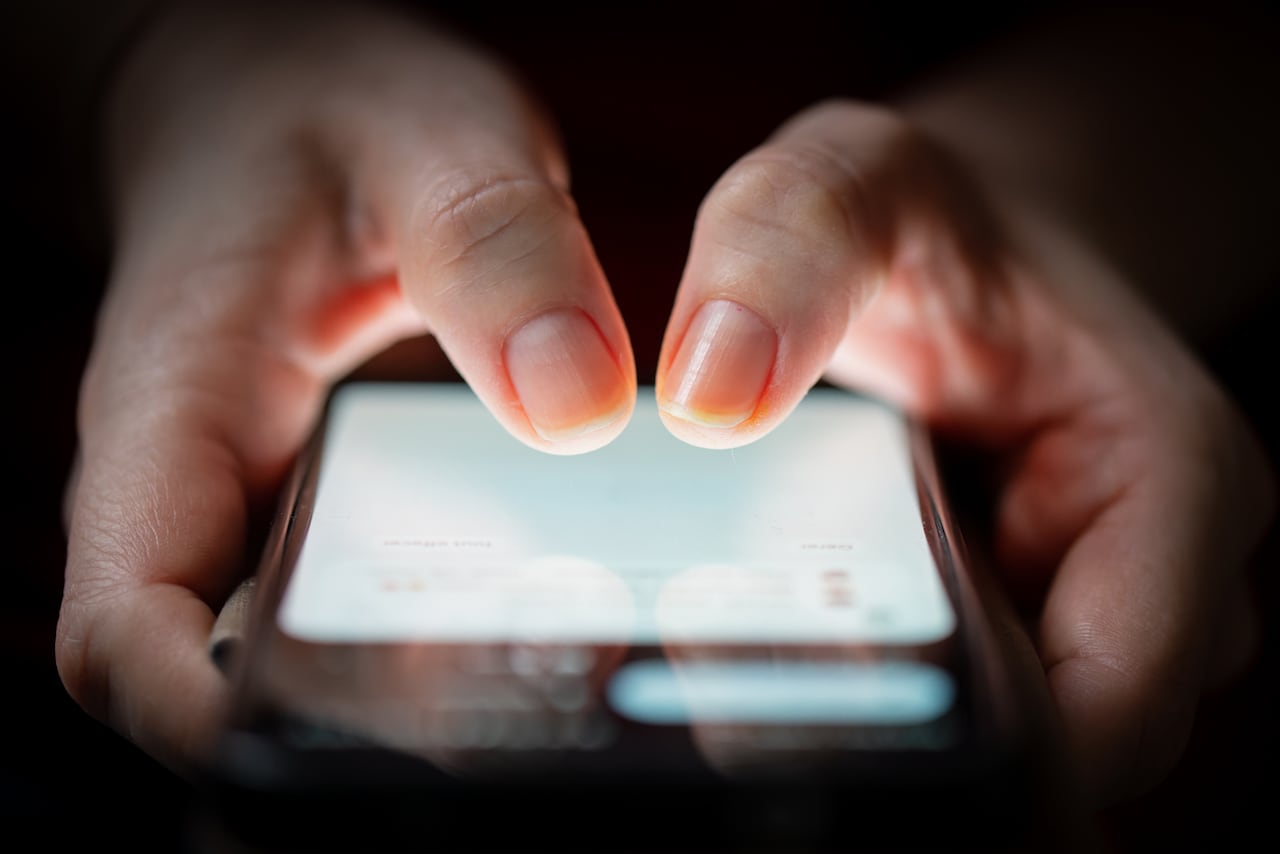
Cómo enviar una nota de video en WhatsApp
- Abrir el chat en el que se desea enviar la nota de video.
- Mantener presionado el símbolo de la cámara ubicado junto al campo de texto.
- Aparecerá una cuenta regresiva que dará inicio a la grabación.
- Durante la grabación es posible alternar entre la cámara frontal y la trasera, antes de empezar o incluso mientras se graba.
- Una vez finalizado el clip, basta con soltar el ícono para que el mensaje se envíe automáticamente.
Otra alternativa consiste en tocar la cámara y deslizar hasta la pestaña “Nota de video”. Desde allí se puede grabar el mensaje y luego hacer clic para enviarlo. En caso de que la grabación sea menor a 60 segundos, se debe tocar la opción detener (un cuadrado dentro de un círculo) antes de enviarla.
Cómo eliminar una nota de video enviada
En ocasiones, el usuario puede arrepentirse de haber enviado una nota de video. En ese caso, existen dos opciones:
- Eliminar para mí: la nota desaparece únicamente de la pantalla del remitente, pero los destinatarios podrán seguir viéndola.
- Eliminar para todos: la nota se borra del chat de todos los participantes, ya sea en una conversación individual o grupal.

Cuando una nota de video enviada se elimina, se reemplaza por el texto: “Eliminaste este mensaje”.
Pasos para eliminar una nota de video:
- Ingresar a la conversación correspondiente.
- Hacer clic en el ícono de menú ubicado en la parte superior derecha del mensaje.
- Seleccionar el ícono del bote de basura.
- Elegir entre “Eliminar para todos” o “Eliminar para mí”.
- De manera adicional, se puede marcar la casilla “Eliminar archivo de tu teléfono” si se desea borrar también la copia almacenada en el dispositivo.


